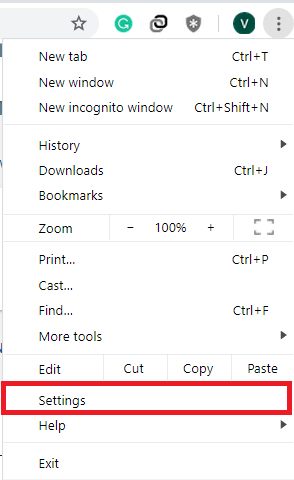De ingebouwde wachtwoordbeheerder van Google Chrome heeft ons leven ongetwijfeld gemakkelijker gemaakt. We hoeven de wachtwoorden niet langer te onthouden, omdat we nu een optie hebben om ze in Chrome op te slaan. Dit vereenvoudigt het inlogproces, dwz het invoeren van het e-mailadres en wachtwoord voor de vaak bezochte sites. Nu zijn we gevrijwaard van het gedoe door het wachtwoord in te typen elke keer dat we ons willen authenticeren op een website.
Maar het nadeel van deze handige functie is dat we onze wachtwoorden gemakkelijk vergeten, aangezien we niet elke keer ons wachtwoord hoeven in te voeren tijdens het inloggen op een website. Dus denk maar aan een situatie waarin u zich moet aanmelden bij de website vanaf uw Android- of iOS-apparaat en u uw wachtwoord niet meer weet. Voor een dergelijk scenario biedt Google Chrome u een optie om het opgeslagen wachtwoord te bekijken. In dit artikel bespreken we enkele handige tips en trucs om het opgeslagen wachtwoord in Chrome te bekijken voor het geval je het vergeet.
1. Toon opgeslagen wachtwoorden in Chrome via Chrome-instellingen:
Zodra we een website bezoeken die om aanmelding vraagt, verstrekken we de door ons gevraagde details zoals naam, leeftijd, e-mailadres en wachtwoord. Nu, zodra u gebruikersnaam en wachtwoord opgeeft, biedt Google Chrome u een optie om het wachtwoord op te slaan. Nadat u het wachtwoord heeft opgeslagen, hoeft u het niet meer in te voeren voor uw volgende bezoek. Maar weet u dat u indien nodig opgeslagen wachtwoorden in Chrome kunt bekijken?
Volg de onderstaande stappen om opgeslagen wachtwoorden in Chrome te bekijken:
- Open Google Chrome en klik op het drie horizontale gestippelde menupictogram in de rechterbovenhoek van Chrome.
- Klik in het vervolgkeuzemenu dat wordt ingevuld op Instellingen. U kunt ook rechtstreeks toegang krijgen tot de Chrome-instellingen door chrome://settings/ in de adresbalk van Chrome te typen.

- Klik in het venster Chrome-instellingen onder het gedeelte Automatisch aanvullen op Wachtwoorden.

- Op het tabblad Chrome-wachtwoord vindt u een veld Opgeslagen wachtwoorden met de kolommen Website, Gebruikersnaam en Wachtwoord.
- Kies nu uit de lijst met websites degene waarvoor u het wachtwoord wilt krijgen en klik op het oogpictogram voor die website.

- Nadat u erop hebt geklikt, ontvangt u een prompt waarin u wordt gevraagd uw Windows-wachtwoord in te voeren.

- Nadat u nu het juiste Windows-wachtwoord hebt ingevoerd, wordt uw wachtwoord voor die respectieve website weergegeven in de wachtwoordkolom.
Met deze methode kunt u alle wachtwoorden bekijken die u in Google Chrome hebt opgeslagen.
Lees ook: 5 eenvoudige manieren om Google Chrome sneller te maken
2. Vind opgeslagen wachtwoorden in Chrome met behulp van ontwikkelaarsopties
Als u een tech-nerd bent, moet u zich ervan bewust zijn dat Google Chrome wordt geleverd met een ontwikkelaarsoptie. Met deze ontwikkelaarsoptie kunt u een kleine wijziging aanbrengen in het script van de webpagina.
- Open de website waarvoor u het wachtwoord hebt opgeslagen in Google Chrome en zoek het wachtwoordveld. Eenmaal gevonden, klik met de rechtermuisknop op het wachtwoordveld en selecteer in de vervolgkeuzelijst "Inspecteren". U kunt ook de sneltoets Ctrl+Shift+I gebruiken.

- Dit opent de Inspect element developer tool, met enkele complexe strings en codes. Zoek nu naar een regel waarin staat als

- Sluit nu het venster Element inspecteren. Dat is alles, nu toont het wachtwoordveld het originele wachtwoord in plaats van die zwarte stippen.

Het wachtwoord blijft zichtbaar totdat u de webpagina opnieuw laadt of de browser opnieuw start.
Lees ook: Beste gratis Google Chrome VPN-extensies om uw identiteit te verbergen
3. Bekijk opgeslagen wachtwoorden in Chrome met een extensie van derden:
Als u de bovenstaande stappen moeilijk te volgen vindt, kunt u kiezen voor een eenvoudigere aanpak door een extensie van derden te gebruiken. Als u op internet rondkijkt, zult u veel extensies van derden vinden waarmee u met slechts een paar klikken opgeslagen wachtwoorden op Chrome kunt vinden.

We raden u echter aan deze extensies alleen te gebruiken als u vaker wachtwoorden moet onthullen die zijn opgeslagen in Google Chrome.
ShowPassword is zo'n extensie die beschikbaar is voor Google Chrome en waarmee u opgeslagen wachtwoorden in Chrome kunt vinden door uw muiscursor over het wachtwoordveld te bewegen.
Conclusie:
Hoewel de hierboven genoemde stappen alleen bedoeld zijn als u het wachtwoord dat u in Chrome hebt opgeslagen, niet meer kunt herinneren. Het gebruik van deze methoden om een wachtwoord op een andere machine te onthullen, kan grote problemen opleveren. Zorg er bij het volgen van de hierboven genoemde methoden ook voor dat iemand anders er geen toegang toe krijgt, mogelijk de persoon die naast u zit.
Dus jongens, dit allemaal van onze kant. Als u ook een andere methode wilt delen om opgeslagen wachtwoorden in Chrome te bekijken, deel ze dan in het opmerkingenveld hieronder.